नमस्कार साथियों स्वागत आपका हमारी वेबसाइट Yojana Export.com में साथियों आज हम बताने वाले हैं आप अपनी वोटर आईडी कार्ड को कैसे बना सकते हैं अगर आप भी अपना वोटर कार्ड बनवाना चाहते हैं तो आज के इस आर्टिकल में आपको कंप्लेंट प्रक्रिया बताया जाएगा किस तरह से आप अपने वोटर कार्ड के लिए अप्लाई कर सकते हैं तो अगर आप भी अपनी वोटर कार्ड के लिए घर बैठे ऑनलाइन अप्लाई करना चाहते हैं आपको इस आर्टिकल को शुरू से लास्ट तक अच्छे से पढ़ना होगा तभी आप अपने वोटर कार्ड के लिए ऑनलाइन घर बैठे अप्लाई कर सकते हैं
Voter Card Online Kaise Banaye Sikhe 2024
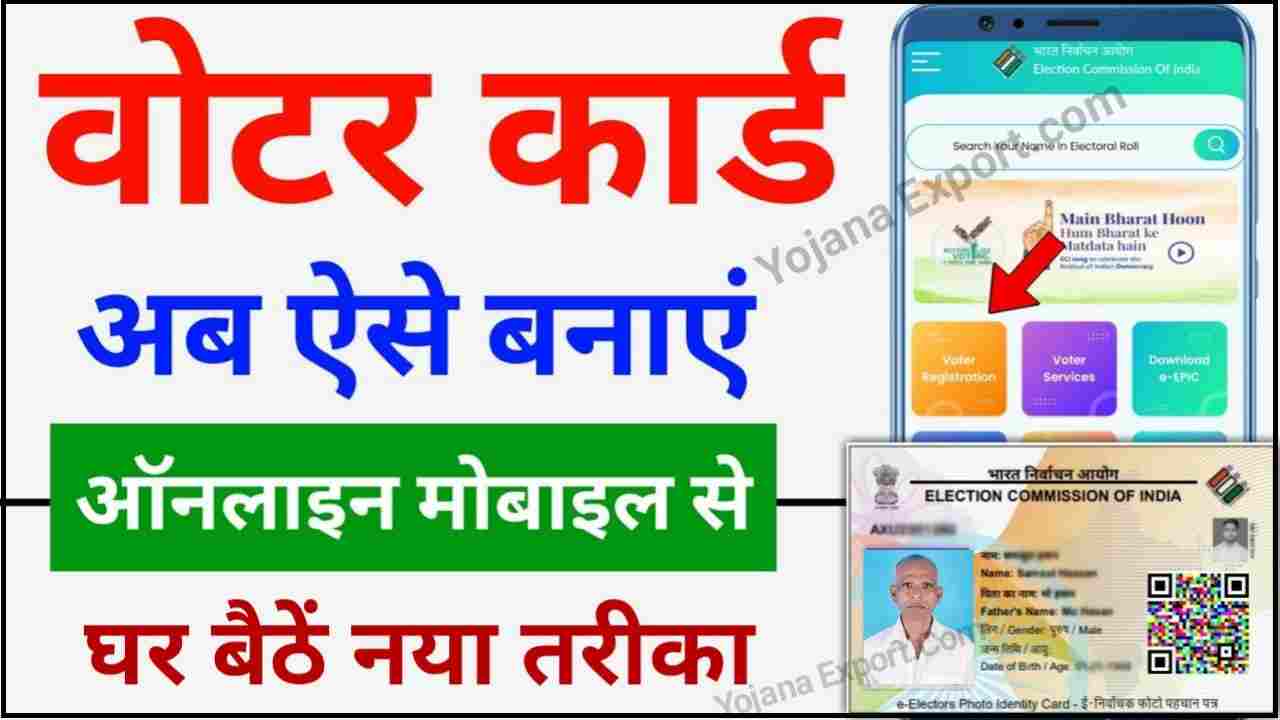
आज के इस आर्टिकल में आपको एक ऐसा बेस्ट तरीका बताने वाला हूं जिससे कि आप अपनी वोटर कार्ड के लिए घर बैठे ऑनलाइन अप्लाई कर सकते हैं घर बैठे वोटर कार्ड के लिए ऑनलाइन आवेदन करने के लिए इस आर्टिकल को शुरू से लास्ट तक अच्छे से पड़े इस आर्टिकल में आपको सबसे बेस्ट तरीका बताया जाएगा किस तरह से आप घर बैठे अपने वोटर कार्ड के लिए आवेदन कर सकते हैं
यह भी पढ़ें :- UP Bijli Bill Check Kaise Kare 2024 : बिजली बिल चेक करने का नया तरीका घर से बिजली बिल चेक करें, देखें पूरी प्रक्रिया
वोटर कार्ड ऑनलाइन कैसे बनाये 2024 ?
भारतीय निर्वाचन आयोग ने वोटर कार्ड बनवाने के लिए एक ऐसा पोर्टल लॉन्च किया है जिससे कि आप अपने घर बैठे अपने मोबाइल फोन से वोटर कार्ड के लिए ऑनलाइन घर बैठे आवेदन कर सकते हैं इस आर्टिकल में आपको बताने वाला हूं आप किस तरह से अपने घर बैठे वोटर कार्ड के लिए आवेदन कर सकते हैं जिसके लिए आपको जिसके लिए आपको इस आर्टिकल को अच्छे से रीड करना होगा करना होगा यानी कि अच्छे से पढ़ना होगा
वोटर कार्ड ऑनलाइन के लिए महत्वपूर्ण दस्तावेज ?
- आधार कार्ड
- पैन कार्ड
- पासपोर्ट साइज फोटो
- और मोबाइल नंबर
घर बैठे वोटर कार्ड ऑनलाइन कैसे बनाये ?
घर बैठे मोबाइल फोन से वोटर कार्ड ऑनलाइन बनाने के लिए सबसे पहले आपको अपना गूगल ब्राउज़र ओपन कर लेना है उसमें आपको लिखकर सर्च करना है Voters.eci.gov.in आपको इतना लिखकर सर्च कर देना जैसा कि आप इमेज में देख सकते हैं जब आप इतना लिखकर सर्च करेंगे अब यहां पर देखिए आपको सबसे फर्स्ट नंबर पर Voters Service Portal की वेबसाइट देखने को मिल जाएगी इस वाली वेबसाइट पर आपको क्लिक कर देना है जैसा कि आप फोटो के माध्यम से समझ सकते हैं
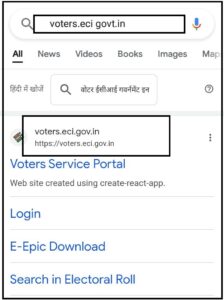
उसे पर क्लिक करने के बाद अब यहां पर आपका अगला डैशबोर्ड जो कुछ इस तरह से ओपन हो जाता है अब यहां पर आपको इसमें साइन अप करना होता है जैसा कि आप फोटो में देख सकते हैं मैंने साइन अप वाले ऑप्शन पर मार्क किया है आपको इसी वाले ऑप्शन पर क्लिक कर देना है
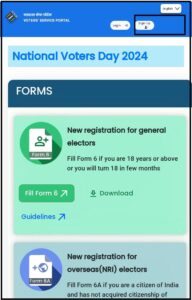
जब आप उसे पर क्लिक करेंगे अब यहां पर देखिए आपका अगला डैशबोर्ड जो कुछ इस तरह से ओपन हो जाता है हम इसमें साइन अप करने के लिए सबसे पहले आपको अपना मोबाइल नंबर डालना होता है उसके बाद आपको ईमेल आईडी डालना होता है ईमेल आईडी डालने के बाद अब यहां पर आपको लास्ट में कैप्चा कोड देखने को मिल जाता है जैसा कि आप फोटो में देख सकते हैं यह वाला कैप्चा कोड डालकर आपको कंटिन्यू वाले ऑप्शन पर क्लिक कर देना है

जब आप कंटिन्यू वाले ऑप्शन पर क्लिक करेंगे अब यहां पर आपका अगला डैशबोर्ड जो हैं वो ओपन हो जाएगा हम यहां पर आपको अपना फर्स्ट नाम सेलेक्ट करना है जो भी आपका नाम है वह यहां पर आपको सेलेक्ट कर लेना है उसके बाद आपको अपना लास्ट नाम सेलेक्ट कर लेना है जो भी आप अपने नाम के पीछे लगते हो वह यहां पर आपको सेलेक्ट कर लेना है लेट करने के बाद अब यहां पर आपको अपना पासवर्ड एक डालना है आप जो भी पासवर्ड रखना चाहते हो वह यहां पर आपको पासवर्ड डाल देना है उसके बाद आपको कंफर्म पासवर्ड डाल देना है पासवर्ड डालने के बाद अब यहां पर आपको Request OTP वाले ऑप्शन पर क्लिक कर देना है

जैसा कि आप रिक्वेस्ट ओटीपी वाले ऑप्शन पर क्लिक करेंगे हम यहां पर देखी आपने जो साइन अप करते वक्त मोबाइल नंबर डाला था इस मोबाइल नंबर पर एक ओटीपी भेजा जाता है और उसके बाद आपकी ईमेल आईडी पर एक ओटीपी भेजा जाता है आप फर्स्ट वाले कॉलम में आपका जो उसके बाद सेकंड कॉलम में आपका जो ईमेल आईडी पर ओटीपी भेजा जाता है वह आपको डालना होता है पर ओटीपी भेजा गया है वह आपको डालना होता है जैसा कि आप फोटो में देख सकते हैं उसके बाद आपको Verify वाले ऑप्शन पर क्लिक कर देना है
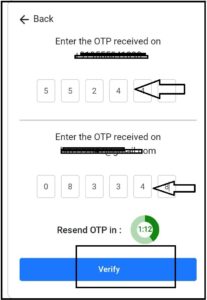
जब आप वेरीफाई वाले ऑप्शन पर क्लिक करेंगे तो आप इसमें साइन अप हो जाएंगे हमें यहां पर आपका अगला डैशबोर्ड जो कुछ इस तरह से ओपन हो जाएगा इसमें की आपको लॉगिन करना होता है लोगिन करने के लिए यहां पर आपको अपना मोबाइल नंबर डालना और उसके बाद जो अपने पासवर्ड बनाया था वह आपको पासवर्ड डालना होता है अब आपको एक कैप्चा कोड देखने को मिल जाता है वह आपको डालना है उसके बाद आपको रिक्वेस्ट ओटीपी वाले ऑप्शन पर क्लिक कर देना है
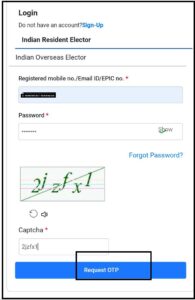
उसके बाद आपके मोबाइल नंबर पर एक ओटीपी सेंड कर दिया जाएगा वह वाला OTP आपको डालना है उसके बाद आपको Verify Login वाले ऑप्शन पर क्लिक कर देना है
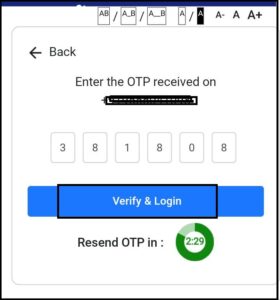
जैसा कि आप उसे पर क्लिक करेंगे तो आपका अगला डैशबोर्ड ओपन हो जाएगा अब यहां पर आपको एक ऑप्शन देखने को मिल जाता है Fill Form 6 का इस वाले ऑप्शन पर आपको क्लिक कर देना है जैसा कि आप फोटो में देख सकते हैं
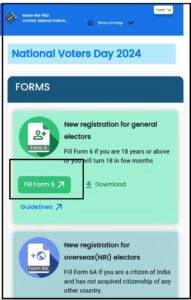
अब यहां पर देखिए आपको ऑनलाइन घर बैठे वोटर कार्ड बनाने के लिए यहां पर फॉर्म ओपन हो जाता है अब इस वाले फोन में आपसे जो भी डिटेल्स मांगी जाती है वह आपको डाल देनी है मतलब की आपसे जो भी डिटेल्स मांगी जाती है वह यहां पर आपको सभी डाल देनी हैं

अपनी सभी डिटेल डालने के बाद अब लास्ट में आपको एक कैप्चा कोड देखने को मिल जाएगा वह वाला कैप्चा कोड आपको डाल देना है उसके बाद आपको Preview And Submit वाले ऑप्शन पर क्लिक कर देना है उसके बाद आपको Save का ऑप्शन देखने को मिल जाएगा उसे पर आपको क्लिक कर देना है
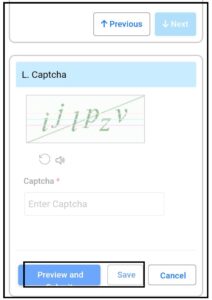
तो दोस्तों जैसा कि आप सभी डिटेल डालने के बाद आपका वोटर कार्ड बनकर तैयार हो जाएगा आप कुछ दिनों के अंदर आपके घर पर आपका वोटर कार्ड पहुंच जाएगा तो साथियों इस तरह से आप घर बैठे अपने वोटर कार्ड के लिए ऑनलाइन आवेदन कर सकते हैं तो उम्मीद करता हूं आपको हमारे द्वारा बताई गई जानकारी पसंद आई होगी अगर आपको यह जानकारी पसंद आई हो तो अपने दोस्तों के साथ और रिश्तेदारों के साथ शेयर जरूर करें धन्यवाद
3 thoughts on “Voter Card Online Kaise Banaye Sikhe 2024 : वोटर कार्ड के लिए ऑनलाइन आवेदन ऐसे करें घर बैठे, देखें पूरी प्रक्रिया”